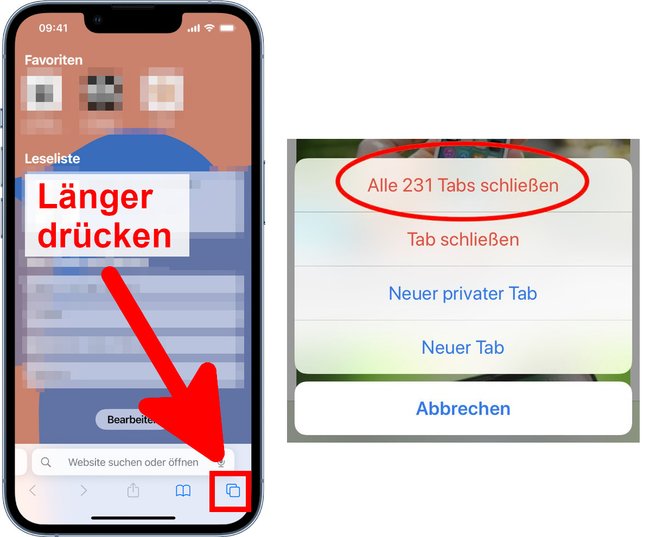Auf dem iPhone oder iPad könnt ihr alle geöffneten Safari-Tabs gleichzeitig schließen. Wie das auch vom Mac aus funktioniert, zeigen wir euch hier in der Anleitung.
Mit der Zeit sammeln sich viele geöffnete Tabs auf dem iPhone, iPad oder Mac an. Ihr braucht nicht jeden Tab einzeln löschen. Schließt stattdessen alle auf einmal wie wir im Folgenden erklären.
iPhone & iPad: Alle Safari-Tabs schließen
- Öffnet den Browser Safari auf eurem iPhone.
- Haltet das Symbol mit den Quadraten in der rechten unteren Ecke länger gedrückt (Tab-Ansicht).
- Tippt oben auf „Alle X Tabs schließen“. Statt des „X“ steht bei euch die Anzahl eurer geöffneten Tabs, die dann geschlossen werden.
- Bestätigt mit „Alle X Tabs schließen“.
Auf dem Mac die Safari-Tabs vom iPhone/iPad schließen
- Öffnet in Safari ein neues Fenster oder einen neuen Tab (Tastenkombination: CMD + T).
- Klickt oben rechts auf das Symbol mit den zwei Quadraten, um alle geöffneten Tabs anzuzeigen (Tab-Übersicht). Alternativ zieht ihr auf dem Trackpad zwei Finger zusammen.
- Ihr seht nun alle geöffneten Webseiten auf euren Apple-Geräten, falls ihr auf den Geräten in der iCloud angemeldet seid und die Synchronisierung aktiviert ist.
- Fahrt mit der Maus über einen Eintrag und klickt auf das eingeblendete „X“, um den Tab auf dem jeweiligen Gerät zu schließen.
Das funktioniert auch umgekehrt: Auf iPhone oder iPad tippt ihr dazu auf den Tab-Button und scrollt nach unten zu den anderen Geräten. Ihr löscht die entsprechenden Tabs, indem ihr dann nach links wischt und auf „Löschen“ tippt.
Mac: Alle Safari-Tabs löschen
- Klickt in Safari bei gedrückter CTRL-Taste auf den Tab, der geöffnet bleiben soll und wählt „Andere Tabs schließen“ aus.
- Alternativ schließt ihr alle Tabs rechts von eurem aktuellen Tab: Klickt bei gedrückter CTRL-Taste auf einen Tab und wählt „Tabs rechts schließen“ aus.
Hat alles funktioniert oder gab es Schwierigkeiten? Schreibt uns eure Meinung oder Verbesserungsvorschläge gerne in die Kommentare, um uns und anderen Lesern zu helfen. Danke.
Hat dir der Beitrag gefallen? Folge uns auf WhatsApp und Google News und verpasse keine Neuigkeit rund um Technik, Games und Entertainment.